winxp系统升级winxp后wiFi或有线网经常掉线的步骤介绍?
我们在操作winxp系统电脑的时候,常常会遇到winxp系统升级winxp后wiFi或有线网经常掉线的问题,非常不方便。有什么办法可以永久解决winxp系统升级winxp后wiFi或有线网经常掉线的问题,面对winxp系统升级winxp后wiFi或有线网经常掉线故障问题,我们只需要在开始按钮单击右键后找到“设备管理器”,点击进入,找到网络适配器,在有问题的以太网卡或者无线网卡上点击右键,选择“属性”(或直接双击该网卡),;就可以解决winxp系统升级winxp后wiFi或有线网经常掉线的问题,针对此问题小编给大家收集整理的问题,针对此问题小编给大家收集整理具体的解决方法:
综上所述,便是winxp系统升级winxp后wiFi或有线网经常掉线的步骤介绍了,有需要的朋友们快快来设置一下吧!
我们在操作winxp系统电脑的时候,常常会遇到winxp系统升级winxp后wiFi或有线网经常掉线的问题,非常不方便。有什么办法可以永久解决winxp系统升级winxp后wiFi或有线网经常掉线的问题,面对winxp系统升级winxp后wiFi或有线网经常掉线故障问题,我们只需要在开始按钮单击右键后找到“设备管理器”,点击进入,找到网络适配器,在有问题的以太网卡或者无线网卡上点击右键,选择“属性”(或直接双击该网卡),;就可以解决winxp系统升级winxp后wiFi或有线网经常掉线的问题,针对此问题小编给大家收集整理的问题,针对此问题小编给大家收集整理具体的解决方法:
1、在开始按钮单击右键后找到“设备管理器”,点击进入,如下图——
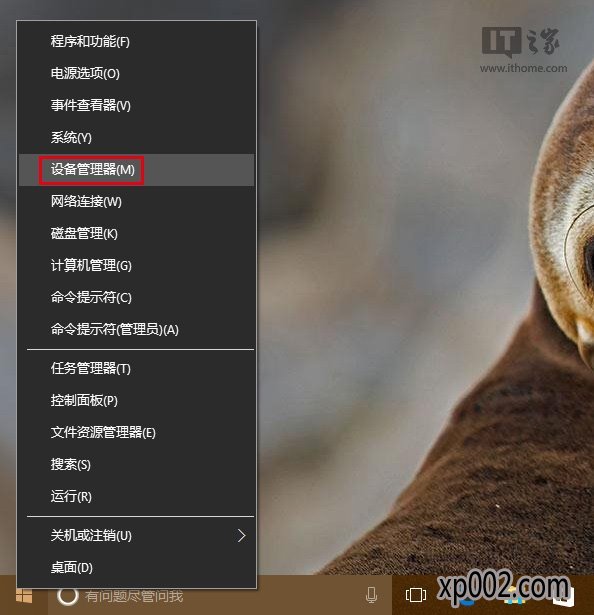
2、找到网络适配器,在有问题的以太网卡或者无线网卡上点击右键,选择“属性”(或直接双击该网卡),如下图——
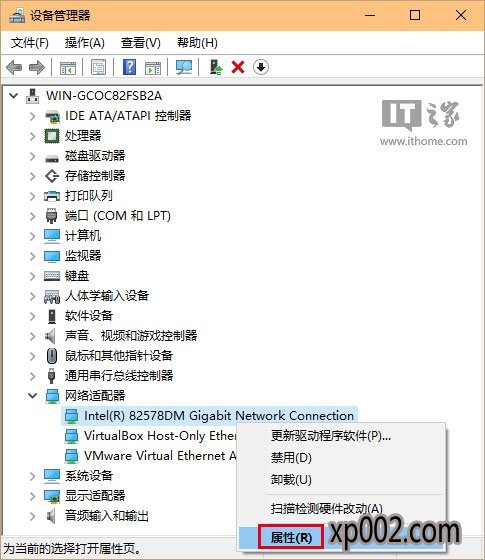
3、点击“电源管理”选项卡,取消勾选“允许计算机关闭此设备以节约电源”后点击确定,如下图——
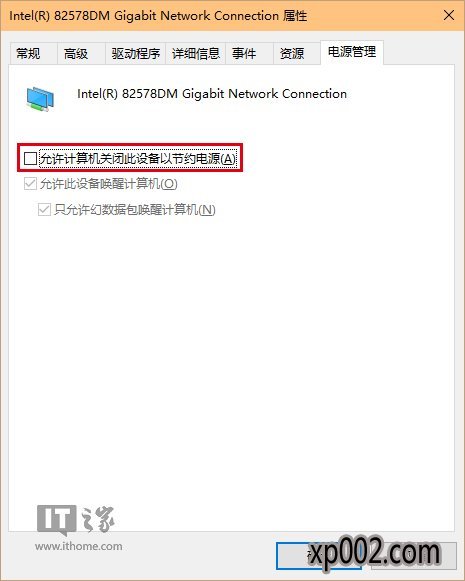
如果是由于电源管理选项导致的断网,此时应该能够解决问题。如果问题依然存在,可能是路由器等其他设备导致,那就需要检查这些设备的设置或者驱动问题。可用系统自带的“疑难解答”(在任务栏网络图标上点右键,选择“疑难解答”)确认到底是什么问题导致网络问题的存在。
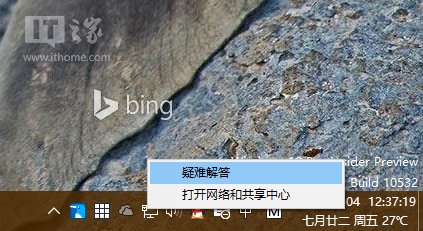
综上所述,便是winxp系统升级winxp后wiFi或有线网经常掉线的步骤介绍了,有需要的朋友们快快来设置一下吧!




